Comment traduire WooCommerce : le guide complet
Publié: 2022-11-15Vous recherchez différentes solutions pour traduire des sites Web WooCommerce ? Nous avons le guide parfait pour vous.
WooCommerce est l'une des plus grandes plateformes en ligne pour créer un site Web de commerce électronique. Et l'une des raisons pour lesquelles il a connu un tel succès est également due à ses capacités de traduction dans d'autres langues. Vous pouvez traduire l'intégralité de votre boutique en ligne très facilement avec WooCommerce et WordPress.
Mais avant de passer par le processus, voyons pourquoi vous devrez peut-être traduire votre boutique WooCommerce.
Pourquoi devrions-nous traduire une boutique WooCommerce ?
Vous devrez peut-être traduire votre boutique WooCommerce pour diverses raisons. Mais l'une des raisons les plus courantes de traduire votre boutique est si vous souhaitez commencer à vendre vos produits dans le monde entier . Cela comprend l'extension de votre entreprise au-delà des frontières internationales de votre pays.
De plus, si vous vendez des produits téléchargeables ou virtuels , ils peuvent être achetés par n'importe qui de n'importe quelle partie du monde instantanément. Et comme il est connu que les clients préfèrent faire leurs achats dans leur langue maternelle, il peut être utile pour vous de traduire votre site Web afin d'augmenter le nombre de clients.
La même raison peut être appliquée si vous souhaitez vendre des produits physiques sur le marché international en utilisant un site Web de commerce électronique.
En dehors de ces raisons évidentes, voici quelques avantages supplémentaires à rendre votre site Web multilingue.
- La traduction de votre boutique WooCommerce peut également vous aider à vous classer plus haut dans les moteurs de recherche . Lorsque vous traduisez votre site Web, vous pouvez également optimiser le contenu traduit à indexer sur les SERP. Cela montre que vous avez également effectué une optimisation SEO supplémentaire pour votre contenu traduit.
- Si vous souhaitez vendre des produits spécifiques pour une région ou un pays spécifique , la traduction de votre boutique en fonction de la région peut vous aider à attirer davantage de clients potentiels de cette zone particulière.
- Même si la plupart de vos achats sont effectués localement, vous pouvez également établir une véritable confiance avec vos clients locaux . Un site Web traduisible avec un potentiel d'échelle internationale sera toujours apprécié par les clients.
Ce sont quelques-unes des principales raisons pour lesquelles vous devriez rendre votre site Web multilingue. Maintenant, allons-y et voyons comment traduire votre boutique WooCommerce.
Plugins pour traduire la boutique WooCommerce
Le moyen le plus simple de traduire votre site Web WordPress consiste à utiliser des plugins . Les plugins vous aident à augmenter la flexibilité de votre site Web et offrent également plus de fonctionnalités aux visiteurs de votre site Web. Nous les utiliserons donc également pour traduire une boutique sur ce tutoriel.
Il existe de nombreux plugins de traduction pour WordPress qui peuvent vous aider à rendre votre boutique multilingue. Examinons donc quelques-uns des meilleurs plugins pour traduire un site Web avant de vous montrer comment traduire une boutique WooCommerce.
TraduirePresse

TranslatePress est un plugin de traduction très populaire dans WordPress pour traduire un site Web complet. Il possède une interface très facile à utiliser qui peut convenir à tout type de site Web, y compris une boutique WooCommerce. Vous pouvez même traduire l'intégralité du site Web en une seule fois ou en choisir des zones spécifiques à traduire à l'aide de ce plugin.
Il vous offre également des options de prévisualisation en direct lorsque vous traduisez votre site Web. Cela peut être très utile pour garantir que les traductions correctes sont appliquées à votre site Web lorsque vous le traduisez.
Principales caractéristiques
- Traductions automatiques et manuelles
- Aperçu en direct pour la traduction des pages
- Intégration facile de Google Traduction
- Entièrement compatible avec WooCommerce
Tarification
TranslatePress est un plugin freemium . Vous pouvez obtenir la version gratuite à partir du référentiel officiel de plugins WordPress. La version premium commence à 89 euros par an pour 1 licence de site et 1 an de mises à jour et d'assistance premium avec une garantie de remboursement de 15 jours.
WPML
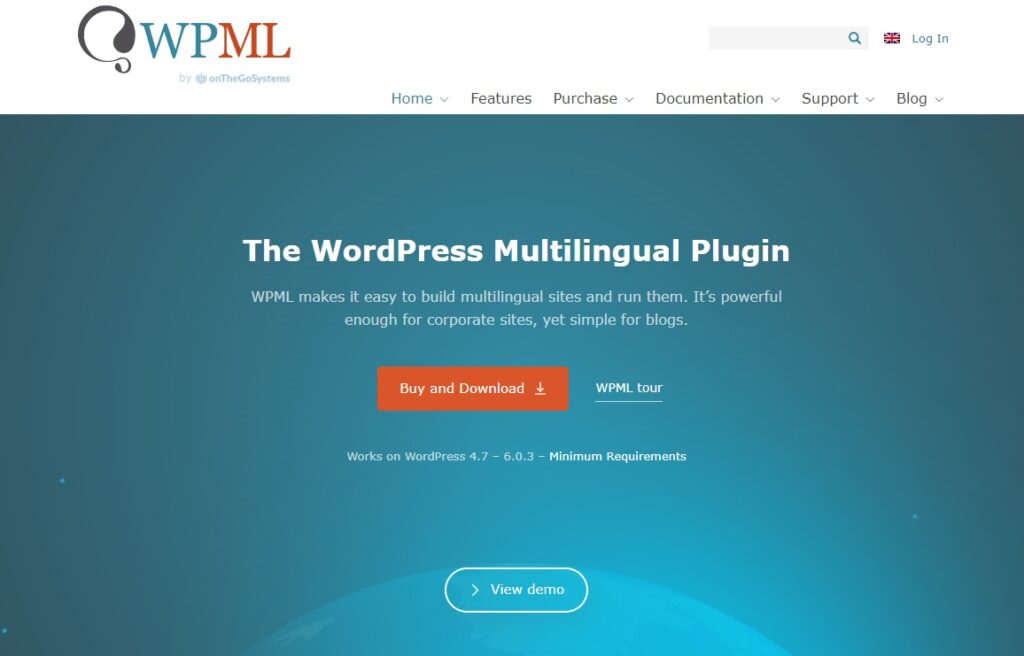
WPML est l'un des meilleurs plugins de traduction WordPress lorsqu'il s'agit de traduire votre site Web. Vous pouvez tout traduire sur votre site Web à partir de pages, de publications, de types de publication personnalisés, de taxonomie, de menus, etc. De plus, cela fonctionne également très bien avec WooCommerce, si vous avez besoin de traduire votre site Web de commerce électronique.
Le plugin dispose également de fonctionnalités avancées pour le référencement multilingue. Cela peut être utile aux moteurs de recherche pour classer votre site Web pour les utilisateurs appropriés avec des langues particulières.
Principales caractéristiques
- Traduisez les types de publication personnalisés, les menus, la taxonomie, etc.
- Options avancées de référencement multilingue
- Rôles d'utilisateur basés sur la gestion de la traduction
- Compatible avec les principaux plugins et thèmes WordPress
Tarification
WPML est un plugin premium . Il commence à 39 USD par an, ce qui comprend 1 an d'assistance et de mises à jour et une garantie de remboursement de 30 jours.
Comment traduire WooCommerce
Maintenant que nous avons examiné certains des meilleurs plugins pour traduire un magasin, vous pouvez continuer et commencer à les utiliser. Voyons donc comment traduire les magasins WooCommerce en suivant les étapes suivantes.
Nous utiliserons le plugin TraslatePress car il est également disponible gratuitement sur le référentiel officiel de plugins WordPress. Bien sûr, comme tout plugin, vous devez d'abord l'installer et l'activer.
1. Installez et activez le plugin
Accédez à Plugins > Ajouter un nouveau depuis votre tableau de bord WordPress et recherchez les mots-clés du plugin. Après avoir vu le plugin sur le résultat de la recherche, cliquez sur Installer maintenant pour installer le plugin.
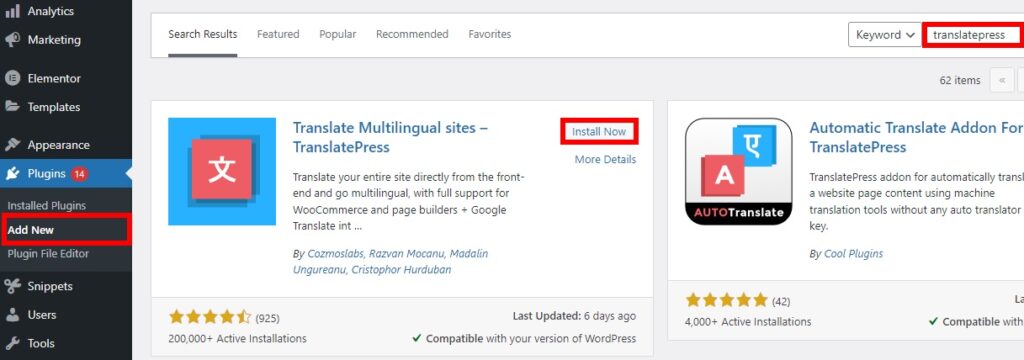
L'installation ne prendra que quelques secondes. Une fois terminé, activez le plugin.
Vous pouvez également télécharger et installer le plugin manuellement si vous souhaitez utiliser un plugin payant ou si le plugin ne se trouve pas dans le référentiel officiel de plugins WordPress. Nous avons également un guide complet sur la façon d'installer un plugin WordPress manuellement pour plus d'informations à ce sujet.
2. Ajouter des langues aux paramètres du plugin
Après avoir activé le plugin, vous devez d'abord décider quelles langues vous souhaitez ajouter et comment traduire votre boutique WooCommerce. Vous pouvez soit ajouter de nouvelles langues à votre boutique, soit modifier entièrement la langue par défaut du site Web. Nous allons commencer par ajouter de nouvelles langues.
Allez simplement dans Paramètres > TranslatePress depuis votre tableau de bord WordPress et ouvrez l'onglet Général . Ici, vous pourrez voir toutes les options linguistiques générales liées à la traduction de votre boutique. Dans la section Toutes les langues, sélectionnez une langue dans laquelle vous souhaitez traduire votre boutique et cliquez sur Ajouter .
Pour cette démonstration, nous ajouterons la langue espagnol (Argentine). Mais vous pouvez ajouter la langue de votre choix en fonction de la manière dont vous souhaitez traduire votre boutique WooCommerce.
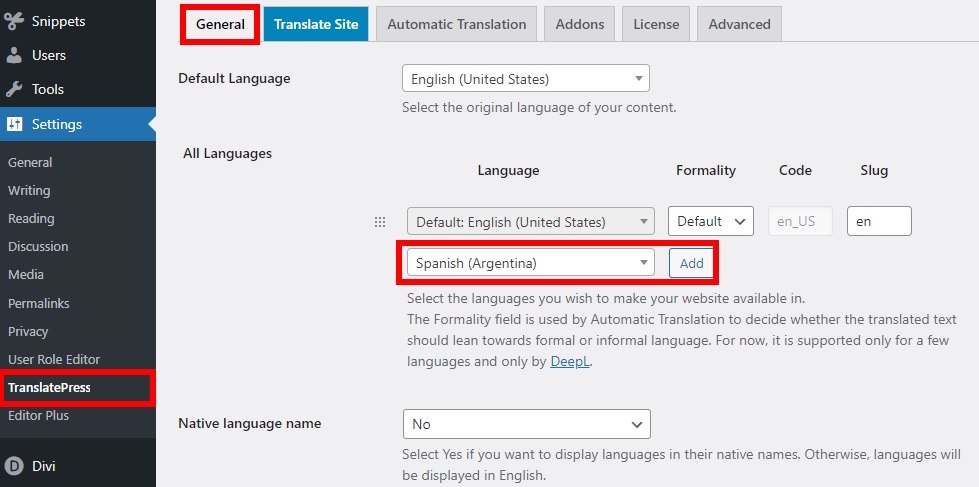
Ensuite, vous pouvez également modifier la formalité du mot en un format formel ou informel lorsque la langue est traduite. Vous pouvez le laisser par défaut si vous n'en êtes pas sûr.
De même, vous pouvez même changer le slug pour la langue que vous ajoutez. Mais, les slugs par défaut des langues nous conviennent.
Vous pouvez également ajouter à nouveau d'autres langues si vous avez besoin de traduire votre boutique en plusieurs langues. Une fois que vous avez effectué toutes les modifications nécessaires, cliquez simplement sur Enregistrer les modifications . Vous pouvez maintenant commencer à traduire différentes sections de votre boutique.

Alternativement, vous pouvez également modifier toute la langue par défaut de votre site Web à l'aide de ce plugin. Mais changer la langue par défaut à l'aide du plugin peut invalider les traductions existantes de votre boutique.
3. Traduire WooCommerce en utilisant le plugin
Vous pouvez tout traduire dans votre boutique WooCommerce après avoir ajouté les nouvelles langues. Il existe de nombreux éléments WooCommerce que vous pouvez facilement traduire.
Passons en revue quelques-uns des exemples.
3.1. Traduire le titre du produit WooCommerce
Pour traduire les titres des produits WooCommerce, accédez au front-end de votre boutique et ouvrez la page produit unique du produit que vous souhaitez traduire.
Ensuite, cliquez sur Traduire la page dans la barre d'administration supérieure de la page. Cela ouvrira la page de l'éditeur TranslatePress pour traduire votre page.
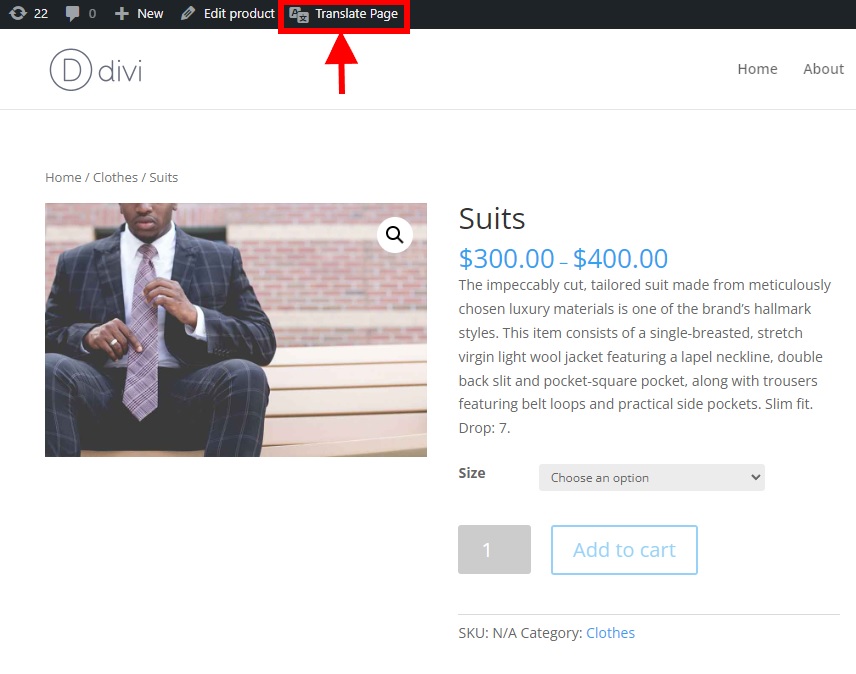
Maintenant, vous pouvez modifier et traduire votre page à partir des options fournies sur le côté gauche de votre écran. Ici, sélectionnez la langue en anglais dans les options.
Sur le côté droit de l'écran, vous verrez l'aperçu en direct de votre page Web et pourrez également commencer à traduire la page à partir d'ici. Étant donné que nous allons traduire le titre du produit ici, survolez simplement le titre du produit dans l'aperçu et une icône de modification apparaîtra à côté. Cliquez sur l'icône Modifier . Cela vous montrera la possibilité de traduire le titre du produit sur le côté gauche de votre écran.
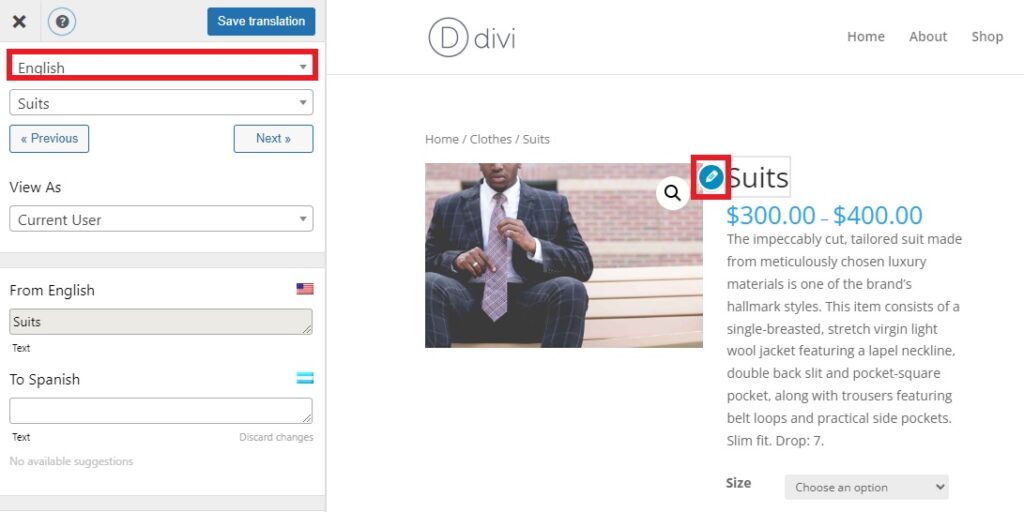
Vous pouvez également changer les chaînes sur le côté gauche de votre écran en sélectionnant dans le menu déroulant pour modifier le titre. Cliquez simplement sur le bouton Suivant ou Précédent jusqu'à ce que la chaîne appropriée s'affiche.
Une fois que vous avez sélectionné la chaîne de titre de produit requise, vous verrez également la section de traduction un peu plus bas. Ici, la traduction par défaut du titre du produit s'affichera comme De l'anglais. Dans cet exemple, c'est Suits.
Maintenant, vous devez ajouter le mot espagnol pour Suits dans la section To Spanish . Il vous fournira également des suggestions de traduction si elles sont disponibles.
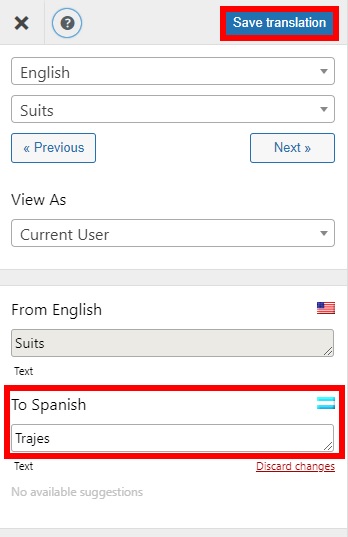
Après avoir apporté toutes les modifications de traduction, cliquez simplement sur Enregistrer la traduction pour la page.
Vous pourrez voir les changements sur le front-end après avoir sélectionné le bouton de langue en bas à droite de votre écran.
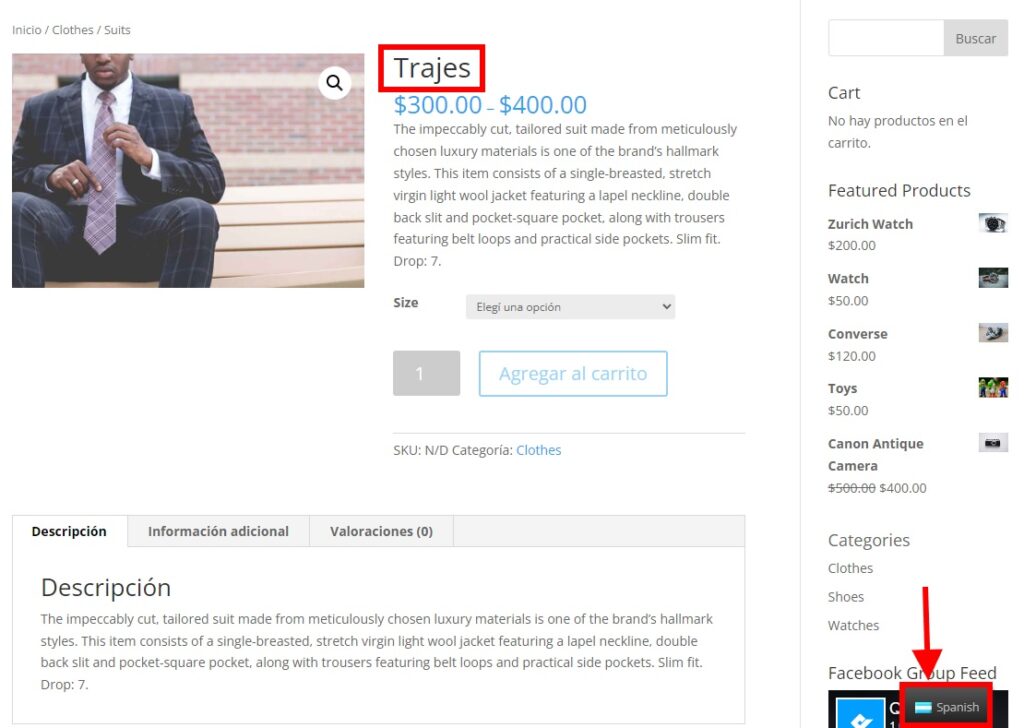
3.2. Traduire les descriptions de produits
Semblable aux titres de produits, vous pouvez également traduire les détails variables des produits de votre boutique WooCommerce. Allez à l'avant et cliquez sur Traduire la page , tout comme les étapes mentionnées précédemment.
Maintenant, passez votre curseur sur la description du produit et cliquez sur le bouton Modifier pour traduire la description. Vous pouvez entrer la traduction de la description du produit sur le côté gauche de votre écran dans la zone de texte Vers l'espagnol .
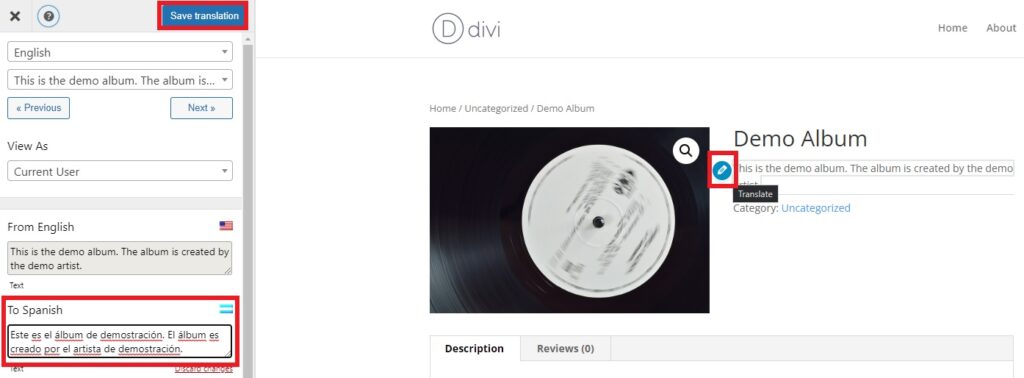
N'oubliez pas de cliquer sur Enregistrer la traduction une fois que vous avez effectué toutes les modifications.
Le texte traduit apparaîtra sur votre site Web une fois que vous aurez prévisualisé la page en question. N'oubliez pas de changer de langue.
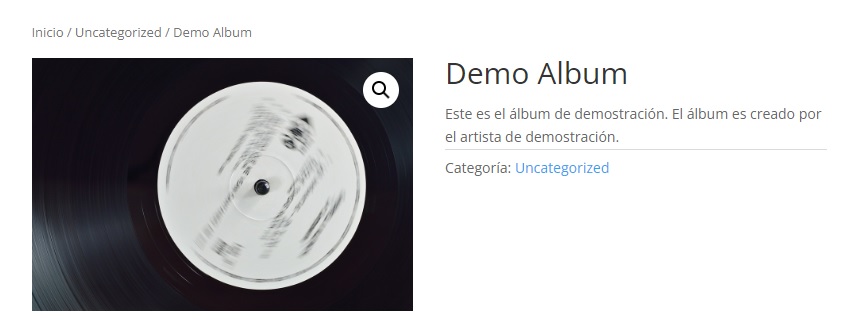
3.3. Traduire les produits variables
Les titres et les descriptions des produits sont l'un des éléments WooCommerce les plus simples que vous pouvez traduire à l'aide du plugin. Mais si vous le souhaitez, vous pouvez même traduire les détails des produits variables.
Par exemple, si vous considérez la capture d'écran suivante, nous pouvons voir que le produit variable a plusieurs options de taille dans l'onglet Produit d'informations supplémentaires .
Pour les traduire, vous devrez cliquer sur le bouton Traduire la page dans le menu d'en-tête et ouvrir à nouveau la page de l'éditeur TranslatePress. Maintenant, passez votre curseur sur les variations de taille et cliquez sur l'icône Modifier . Encore une fois, ajoutez la traduction appropriée pour ces textes dans la zone de texte sur le côté gauche de votre écran.
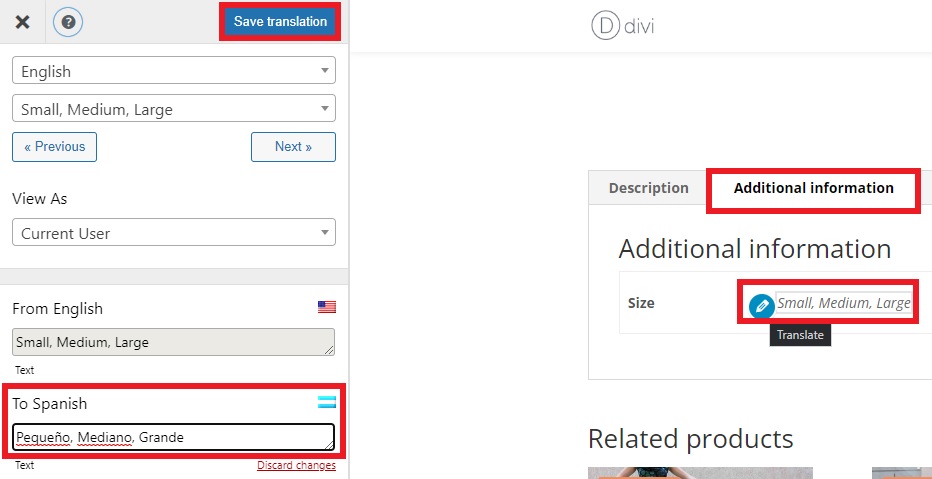
Enfin, cliquez sur Enregistrer la traduction pour appliquer vos modifications sur la page.
Comme vous pouvez le voir, les variantes du produit sur l'onglet produit d'informations supplémentaires ont été traduites après la sélection de la langue.
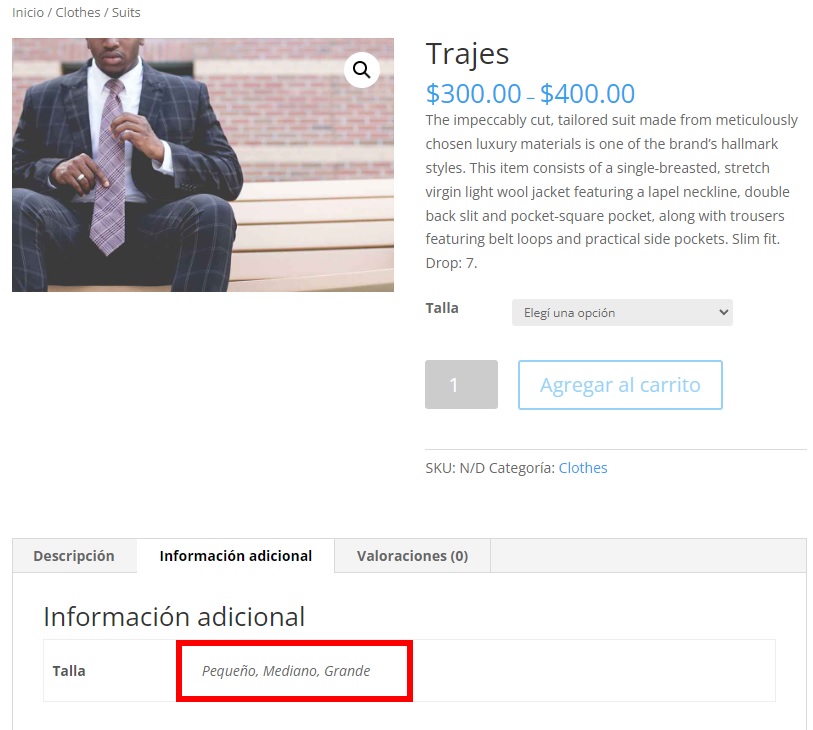
4. Comment traduire automatiquement la boutique WooCommerce
Vous pouvez également traduire automatiquement l'intégralité de votre boutique WooCommerce à l'aide de TranslatePress. Pour ce faire, accédez à nouveau à Paramètres> TranslatePress à partir de votre tableau de bord WordPress. Ensuite, cliquez sur l'onglet Traduction automatique et sélectionnez Oui pour l'option Activer la traduction automatique .
Après cela, vous devrez sélectionner le moteur de traduction pour traduire votre site Web automatiquement. Vous pouvez choisir entre Google Translate v2 et DeepL pour votre moteur de traduction.
Cependant, seul le moteur Google Translate est disponible sur la version gratuite du plugin. Pour utiliser le moteur DeepL, vous devez passer à la version payante.
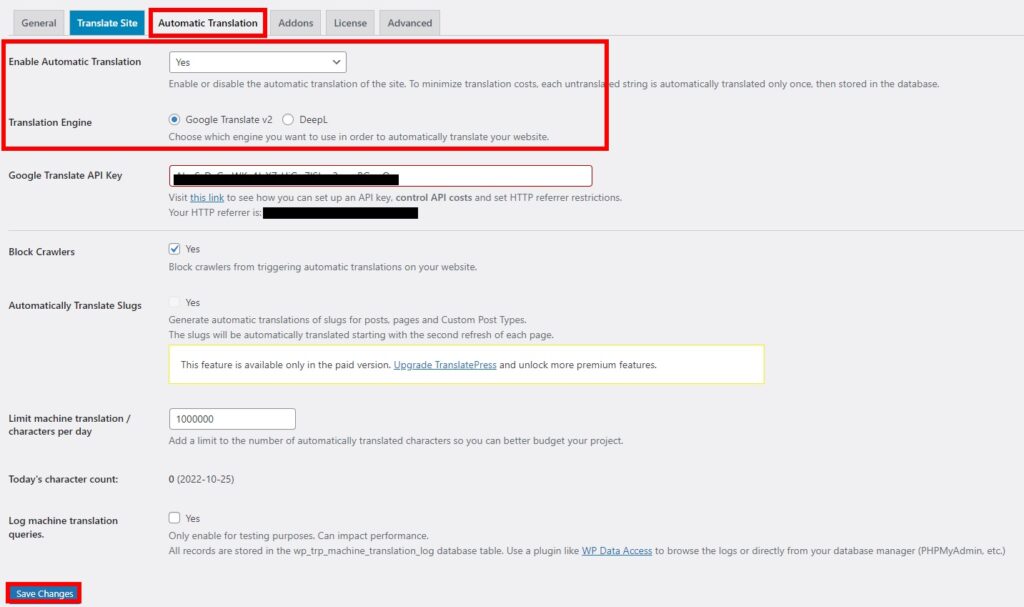
Vous pouvez également ajouter la clé API Google Translate pour le moteur Google Translate. Consultez ce lien si vous avez besoin d'aide pour configurer la clé API.
Après avoir effectué toutes les modifications nécessaires, cliquez sur Enregistrer les modifications .
Désormais, tous les détails de votre boutique WooCommerce seront traduits automatiquement.
Mais si vous avez encore besoin de traduire correctement votre site Web dans certains domaines, vous pouvez le faire en suivant les étapes mentionnées précédemment pour WooCommerce.
Conclusion
Ceci met fin à notre guide complet sur la façon de traduire une boutique WooCommerce. Cela peut être très utile si vous souhaitez augmenter les ventes de votre entreprise au-delà des frontières internationales. La traduction de votre site Web peut également vous aider à développer votre site Web dans son ensemble.
Pour résumer, nous vous avons montré quelques plugins que vous pouvez utiliser pour traduire votre boutique WooCommerce. Et puisque l'utilisation d'un plugin est le moyen le plus simple de traduire votre site Web, nous vous avons également montré un tutoriel étape par étape sur la façon de l'utiliser. Les principales étapes comprennent :
- Ajout d'une nouvelle langue
- Traduire des éléments WooCommerce à l'aide du plugin
De plus, le plugin que nous avons utilisé pour la démonstration vous permet également de traduire automatiquement l'intégralité du site Web si nécessaire.
Nous espérons que ce guide vous aidera à traduire votre boutique WooCommerce dans une autre langue. Avez-vous essayé de traduire votre boutique ? Comment a été votre expérience ? Faites-nous savoir dans les commentaires si vous l'avez essayé.
En attendant, voici quelques articles supplémentaires qui pourraient vous être utiles pour modifier votre boutique WooCommerce :
- Comment changer la devise dans WooCommerce
- Meilleurs commutateurs de devises pour WooCommerce
- Comment activer l'adresse de livraison dans WooCommerce
